Pytanie
Problem: Jak naprawić błąd „Wi-Fi: brak zainstalowanego sprzętu” na MacBooku?
Mój MacBook przeszedł w tryb uśpienia. Po przywróceniu nie mogłem połączyć się z Wi-Fi. Zresetowałem router, ale to nie był problem. Mój telefon był podłączony do tego samego Wi-Fi i wszystko było w porządku. Jednak zrestartowałem MacBooka i nadal nie mogłem się połączyć. Poza tym zauważyłem komunikat „Wi-Fi: brak zainstalowanego sprzętu”. Co jest nie tak z moim laptopem?
Rozwiązany Odpowiedź
„Wi-Fi: No Hardware Installed” to błąd systemu Mac OS X, który może pojawić się po przywróceniu komputera ze stanu uśpienia. Błąd występuje, gdy urządzenie nie może połączyć się z Wi-Fi. Niemniej jednak ponowne uruchomienie komputera lub laptopa często rozwiązuje problemy z łącznością; tym razem nie pomoże pozbyć się i naprawić ten błąd.
Problemy z łącznością są zawsze irytujące. Jednak ten można dość łatwo naprawić. Często źródłem błędu jest kontroler zarządzania systemem (SMC). SMC odpowiada za kontrolowanie różnych ustawień systemu, takich jak zarządzanie energią, tryb uśpienia i wybudzenia, podświetlenie klawiatury i inne.
Tak więc, gdy komputer przechodzi w tryb uśpienia, SMC kontroluje, jakie usługi i urządzenia można wyłączyć, aby oszczędzać baterię na MacBooku. Po wybudzeniu laptopa powinieneś połączyć się z Wi-Fi automatycznie lub mieć możliwość zrobienia tego ręcznie. Jednak czasami SMC myli się i utrzymuje wyłączony adapter Wi-Fi. Następnie pojawia się błąd „Wi-Fi: brak zainstalowanego sprzętu”.
Jednak ten problem jest łatwy do rozwiązania. Aby naprawić błąd „Wi-Fi: Brak zainstalowanego sprzętu”, musisz zresetować Kontroler zarządzania systemem.
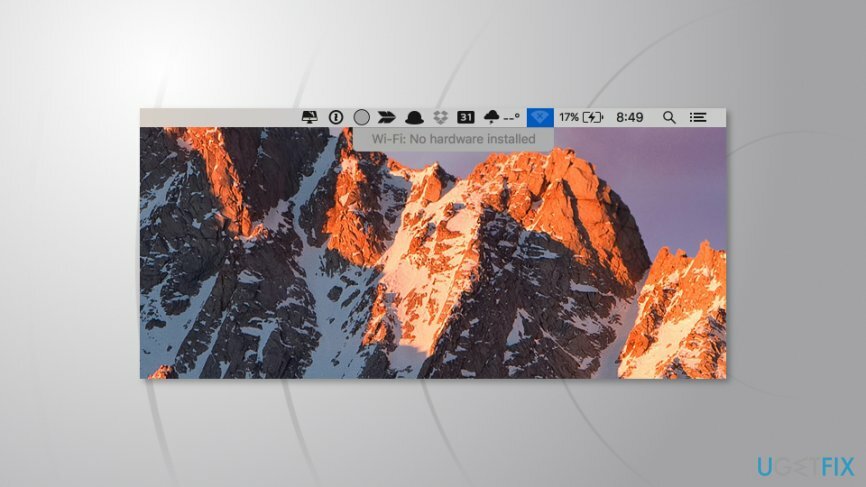
Rozwiązywanie błędu „Wi-Fi: brak zainstalowanego sprzętu” na MacBooku
Aby naprawić uszkodzony system, musisz zakupić licencjonowaną wersję Pralka Mac X9 Pralka Mac X9.
Przygotowaliśmy różne instrukcje dla nowych i starych użytkowników MacBooka, a także użytkowników komputerów stacjonarnych. Oddzieliliśmy nowe i stare MacBooki ze względu na ich jedną cechę techniczną. Stare laptopy mają wymienną baterię, a nowe – nie. Dlatego na podstawie tych informacji powinieneś wybrać odpowiednie instrukcje.

Rozwiązywanie błędu Wi-Fi w starszych wersjach MacBooków z wymienną baterią
- Wyłącz laptopa.
- Wyjmij baterię.
- Naciśnij i przytrzymaj przycisk zasilania przez około pięć sekund.
- Odłóż baterię.
- Włącz MacBooka.
Rozwiązywanie problemów z łącznością Wi-Fi na nowym MacBooku bez wymiennej baterii

- Podłącz laptopa do źródła zasilania (musi się ładować).
- Kliknij i przytrzymaj Control + Shift + opcja + moc w tym samym czasie przez około pięć sekund.
- Zwolnij te klawisze.
- Włącz Macbooka.
Zresetuj SMC dla iMaca, MacPro i Maca Mini
- Wyłącz komputer.
- Odłącz kabel zasilający.
- Naciśnij i przytrzymaj przycisk zasilania przez około pięć sekund.
- Następnie podłącz kabel zasilający i włącz komputer.
Błąd może być również spowodowany fizycznym problemem sprzętowym
Aby naprawić uszkodzony system, musisz zakupić licencjonowaną wersję Pralka Mac X9 Pralka Mac X9.
Jeśli wykonałeś kroki, aby naprawić błąd „Wi-Fi: brak zainstalowanego sprzętu” i nadal się pojawia, problem może być związany nie z SMC, ale z fizycznym sprzętem.
Zwykle jest problem z kartą sieciową. Mogło się nie powieść, rozłączyć, w ogóle nie istnieje lub wystąpił problem ze sterownikami. Niestety możesz nie być w stanie samodzielnie rozwiązać problemu. Dlatego powinieneś znaleźć najbliższe centrum wsparcia Apple i pokazać swój komputer specjalistom IT.
Napraw błędy automatycznie
Zespół ugetfix.com dokłada wszelkich starań, aby pomóc użytkownikom znaleźć najlepsze rozwiązania w celu wyeliminowania ich błędów. Jeśli nie chcesz zmagać się z ręcznymi technikami naprawy, skorzystaj z automatycznego oprogramowania. Wszystkie polecane produkty zostały przetestowane i zatwierdzone przez naszych profesjonalistów. Poniżej wymieniono narzędzia, których możesz użyć do naprawienia błędu:
Oferta
Zrób to teraz!
Pobierz poprawkęSzczęście
Gwarancja
Jeśli nie udało Ci się naprawić błędu za pomocą, skontaktuj się z naszym zespołem pomocy, aby uzyskać pomoc. Podaj nam wszystkie szczegóły, które Twoim zdaniem powinniśmy wiedzieć o Twoim problemie.
Ten opatentowany proces naprawy wykorzystuje bazę danych zawierającą 25 milionów komponentów, które mogą zastąpić każdy uszkodzony lub brakujący plik na komputerze użytkownika.
Aby naprawić uszkodzony system, musisz kupić licencjonowaną wersję narzędzia do usuwania złośliwego oprogramowania.

Prywatny dostęp do Internetu to VPN, który może uniemożliwić dostawcom usług internetowych, rząd, a stronom trzecim od śledzenia Twojej sieci i pozwalają zachować całkowitą anonimowość. Oprogramowanie zapewnia dedykowane serwery do torrentowania i przesyłania strumieniowego, zapewniając optymalną wydajność i nie spowalniając działania. Możesz także ominąć ograniczenia geograficzne i przeglądać takie usługi, jak Netflix, BBC, Disney+ i inne popularne usługi przesyłania strumieniowego bez ograniczeń, niezależnie od tego, gdzie się znajdujesz.
Ataki złośliwego oprogramowania, zwłaszcza ransomware, są zdecydowanie największym zagrożeniem dla Twoich zdjęć, filmów, plików służbowych lub szkolnych. Ponieważ cyberprzestępcy używają solidnego algorytmu szyfrowania do blokowania danych, nie można go już używać, dopóki nie zostanie zapłacony okup w bitcoinach. Zamiast płacić hakerom, powinieneś najpierw spróbować użyć alternatywy powrót do zdrowia metody, które mogą pomóc w odzyskaniu przynajmniej części utraconych danych. W przeciwnym razie możesz również stracić pieniądze wraz z plikami. Jedno z najlepszych narzędzi, które może przywrócić przynajmniej część zaszyfrowanych plików – Odzyskiwanie danych Pro.